2023-07-10 220
win10屏幕泛黄怎么解决:
方法一:
1、点击左下角的“开始菜单”图标。
2、点击“设置”图标。
3、点击“系统。

4、将“夜间模式”关闭即可。
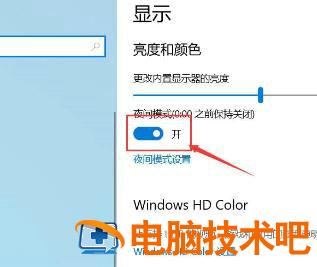
方法二:
1、首先右击桌面,点击“显示设置”
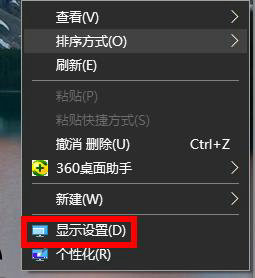
2、点击下面的“高级显示设置”
3、选择你的显示适配器属性
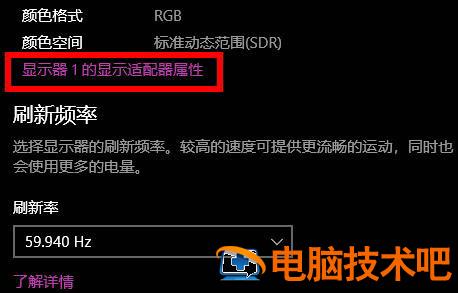
4、点击“颜色管理”任务栏,点击“颜色管理”
5、点击“高级”任务栏,再点击下面的“校准显示器”
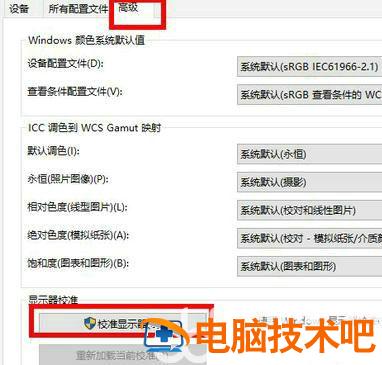
6、最后通过提示进行校准就好了
以上就是win10屏幕泛黄怎么解决 win10屏幕泛黄怎么调正常的内容分享了。
原文链接:https://000nw.com/9856.html
=========================================
https://000nw.com/ 为 “电脑技术吧” 唯一官方服务平台,请勿相信其他任何渠道。
系统教程 2023-07-23
电脑技术 2023-07-23
应用技巧 2023-07-23
系统教程 2023-07-23
系统教程 2023-07-23
软件办公 2023-07-11
软件办公 2023-07-11
软件办公 2023-07-12
软件办公 2023-07-12
软件办公 2023-07-12
扫码二维码
获取最新动态
